Mengetahui dasar-dasar pencarian gambar Twitter bisa membantu Anda menemukan foto apa pun di jejaring media sosial ini. Hal ini mengurangi waktu dan upaya yang diperlukan untuk menemukan gambar tertentu. Panduan hari ini menunjukkan berbagai teknik yang bisa Anda gunakan untuk mencari gambar di Twitter, alias X.
Anda akan belajar menggunakan mesin pencari platform untuk hanya menampilkan gambar pada halaman hasil. Kursus ini juga menyoroti bagaimana pencarian gambar terbalik dapat membantu pencarian Anda. Terus gulir untuk mempelajari berbagai metode yang dapat Anda gunakan untuk mempersempit pencarian gambar Anda!

Daftar Isi
Bagaimana Cara Menyaring Hasil Pencarian Gambar di Twitter? Panduan Untuk Hanya Melihat Foto
Hal pertama yang perlu diingat tentang pencarian gambar di X adalah Anda dapat menggunakan mesin pencari bawaan platform. Mesin pencari ini memiliki filter untuk hanya menampilkan file multimedia dalam tweet. Panduan berikut menjelaskan cara memfilter hasil pencarian gambar di Twitter:
Catatan: Anda harus masuk ke akun X untuk mengakses fitur pencarian. Jika tidak, platform tidak akan mengizinkan Anda menggunakan utilitas ini.
- Buka beranda X Anda, yaitu garis waktu Anda, pada browser desktop atau aplikasi seluler.
- Lokasi bilah pencarian platform berubah tergantung pada perangkat Anda. Jika Anda menggunakan peramban desktop, letaknya di sudut kiri atas. Pada aplikasi, tombol pencarian ada di panel navigasi bagian bawah.
- Masukkan kata kunci yang relevan di kotak pencarian Twitter dan buka halaman hasil.
- Klik kiri tab Media untuk melihat semua gambar dan video yang relevan dengan kata kunci yang Anda masukkan.
Cara Mencari Gambar di Twitter: 2 Cara Mencari Foto
Ketika Anda mengikuti panduan sebelumnya, Anda akan melihat satu hal - hasil pencarian pada X tidak spesifik. Anda akan melihat berbagai gambar yang mungkin relevan atau tidak relevan dengan kata kunci Anda.
Jika Anda mencari gambar dari pengguna tertentu, teknik ini akan menyulitkan Anda untuk menemukan tweet tersebut. Kuncinya adalah dengan menggunakan pencarian lanjutan platform, yang memberi Anda lebih banyak kontrol atas keakuratan hasil.
Bagian berikut menjelaskan cara menggunakan fitur ini untuk pencarian gambar di Twitter.
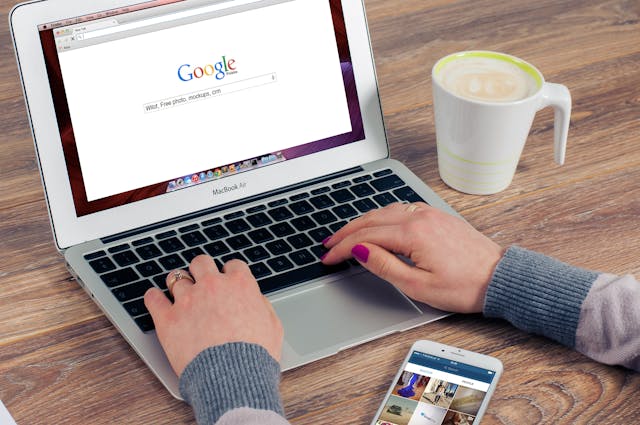
1. Gunakan Pencarian Lanjutan di Twitter untuk Web
Pencarian lanjutan Twitter memberi Anda opsi filter tambahan, sehingga lebih mudah menemukan apa pun di platform ini. Berikut ini cara menggunakan fitur ini untuk melakukan pencarian gambar Twitter:
- Kunjungi timeline X Anda di browser desktop Anda:
- Klik kiri bidang pencarian di kiri atas dan masukkan kueri apa pun. Tidak masalah apa pun yang Anda ketik. Anda hanya perlu membuka halaman hasil.
- Anda akan melihat tombol Pencarian Lanjutan pada kartu di bawah Filter Pencarian. Klik kiri tombol ini untuk melihat popup Pencarian Lanjutan. Anda juga dapat mengaksesnya dengan mengeklik kiri ikhtisar atau tombol tiga titik di samping bilah pencarian dan memilih Pencarian Lanjutan.
- Isi berbagai bagian dengan informasi yang relevan tentang tweet tersebut.
- Klik kiri Cari di popup untuk membuka halaman hasil.
- Klik kiri tab Media, dan Anda akan menemukan koleksi gambar dan video.
Jika Anda merasa berbagai bagian dalam popup pencarian ini membingungkan, lihat bagian ini untuk mengetahui lebih banyak tentangnya:
- Kata-kata: Bagian Kata-kata memungkinkan platform mengetahui frasa dan hashtag apa yang harus dimuat dalam tweet. Anda juga dapat memilih bahasa untuk mempersempit hasil pencarian.
- Akun: Gunakan bagian Akun untuk menemukan tweet dan balasan dari pengguna tertentu. Tersedia juga opsi untuk mencari kiriman yang menyebut pengguna tertentu.
- Filter: Bagian Filter mengontrol apakah Anda melihat postingan, balasan, tweet dengan tautan, atau ketiganya di halaman hasil pencarian.
- Keterlibatan: Di bagian Keterlibatan, Anda dapat memfilter postingan berdasarkan jumlah minimum suka, balasan, dan repost.
- Tanggal: Anda memilih rentang tanggal, dan halaman hasil hanya akan berisi tweet dari tanggal tersebut.
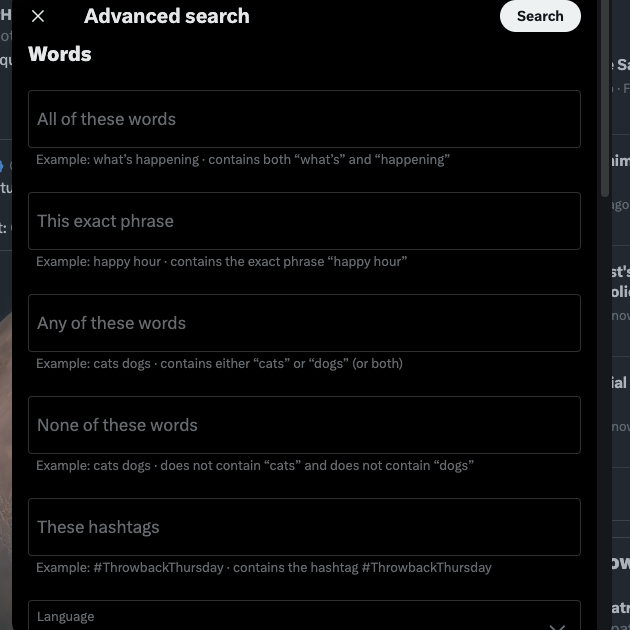
2. Coba Peruntungan Anda dengan Operator Pencarian Twitter
Mulai Oktober 2024, Pencarian Lanjutan tidak tersedia di Twitter untuk Android dan iOS, yaitu aplikasi seluler. Untungnya, Anda dapat menggunakan operator pencarian berikut ini sebagai filter khusus:
- from:username: Gunakan perintah from untuk melihat kicauan dari pengguna Twitter tertentu. Misalnya, from:NASA hanya akan menampilkan tweet dari akun Twitter resmi NASA.
- to:username: Perintah to untuk menemukan balasan dari akun Twitter tertentu. Misalnya, to:NBAonTNT menampilkan balasan dari pengguna yang mengomentari tweet @NBAonTNT.
- @nama pengguna: Operator ini akan mencantumkan semua kicauan yang menyebut pengguna tertentu. Misalnya, @SpaceX menampilkan semua tweet dan balasan yang menandai @SpaceX dalam tweet mereka.
- "Kata kunci a": Twitter menampilkan tweet yang berisi kata kunci atau frasa yang Anda masukkan dalam tanda kutip. Postingan apa pun yang tidak memenuhi persyaratan ini tidak akan muncul di halaman hasil. Misalnya, jika Anda menggunakan "NFL," Anda hanya akan melihat postingan yang mengandung NFL dalam kontennya.
- filter:images: Anda menggunakan operator pencarian filter:images untuk menampilkan foto saja.
- Sejak: hh-mm-dd dan sampai: hh-mm-dd: Sejak: hh-mm-dd dan sampai: hh-mm-dd adalah rentang tanggal. Operator sejak adalah tanggal mulai, dan operator sampai adalah tanggal akhir.
- Kata kunci a -kata kuncib: Apa pun yang Anda sertakan setelah simbol - tidak akan muncul di halaman hasil pencarian. Misalnya, Apple -buah tidak akan menampilkan tweet apa pun tentang buah, Apple.
- Kata kunci a ATAU Kata kunci b: Operator pencarian ATAU menampilkan tweet yang mengandung salah satu istilah pencarian yang Anda berikan. Misalnya, Apple ATAU Samsung akan menampilkan postingan yang menyebutkan salah satu kata kunci tersebut dalam kontennya.
Berikut ini contoh cara menggunakan operator ini untuk menemukan gambar anak anjing:
- (from:NASA) moon filter:images until:2024-01-01 since:2020-01-01 - Operator pencarian ini hanya menampilkan gambar-gambar bulan dari NASA.
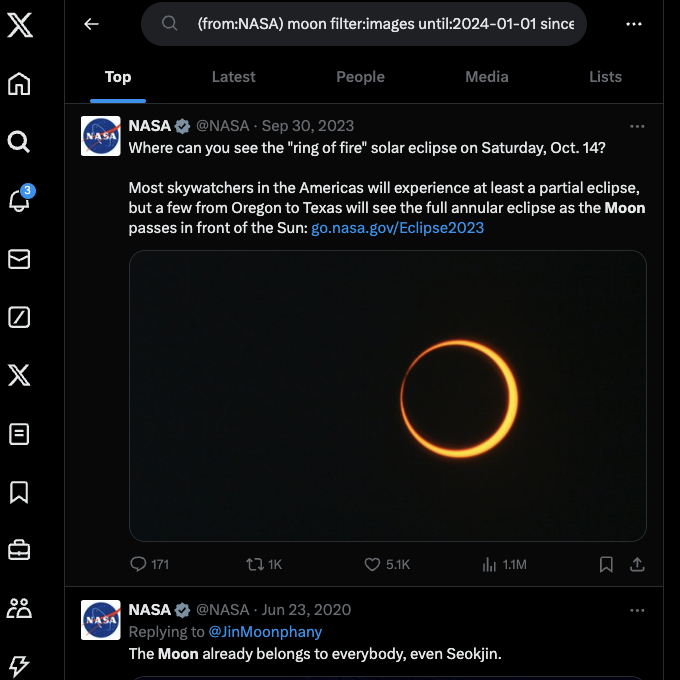
Mencari Twitter berdasarkan Gambar: Menemukan Foto di Luar X
Seperti yang telah disoroti dalam panduan sebelumnya, Anda dapat menggunakan Twitter untuk mencari gambar tertentu. Tetapi bagaimana jika Anda memiliki sebuah gambar dan ingin melihat apakah gambar tersebut ada di platform media sosial? Dengan kata lain, Anda ingin melakukan pencarian gambar terbalik di Twitter.
Sayangnya, Anda tidak dapat melakukan hal ini di Twitter, karena platform ini tidak memiliki alat pencarian gambar terbalik. Untungnya, ada beberapa aplikasi pihak ketiga yang memiliki fitur ini.
Berikut adalah cara sederhana untuk melakukan pencarian gambar terbalik Twitter melalui Google Images:
- Buka Google Images pada browser desktop Anda.
- Klik kiri tombol Cari Berdasarkan Gambar, yaitu, ikon kamera multi-warna.
- Unggah gambar atau tempelkan URL foto dan klik kiri Cari.
- Halaman hasil akan menampilkan semua situs dengan foto yang sama. Anda juga akan melihat tombol Cari Sumber Gambar yang melayang di atas gambar. Klik kiri tombol ini untuk melihat apakah Google dapat membantu menemukan sumbernya.
- Telusuri daftar ini untuk melihat apakah ada yang sama persis dengan Twitter.
Bagaimana jika Anda tidak dapat menemukan gambar di Twitter? Anda dapat menggunakan mesin pencari gambar terbalik pihak ketiga berikut ini:
- Ikan Lele Sosial
- TinEye
Layanan ini akan memindai berbagai platform media sosial untuk melihat apakah ada postingan dengan gambar yang sama.
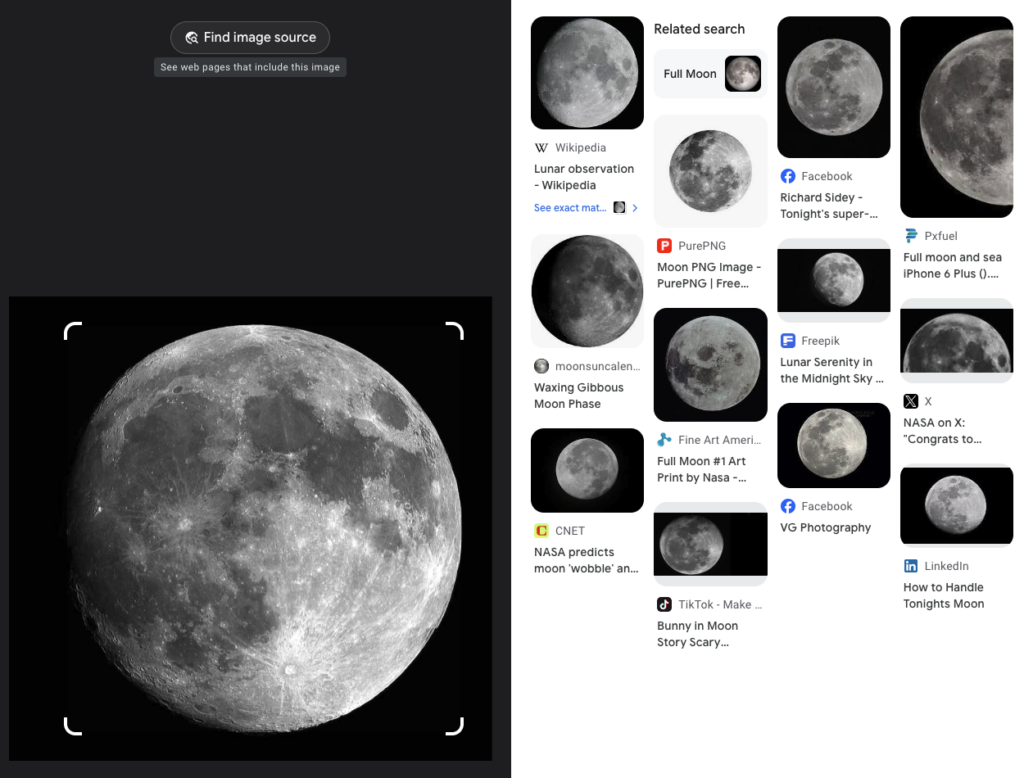
TweetDelete Dapat Menghentikan Gambar Twitter Anda Agar Tidak Dapat Ditelusuri
Gunakan panduan ini untuk mencari gambar di Twitter. Ingatlah untuk menggunakan utilitas pencarian lanjutan bawaan platform sebelum mencoba situs web pihak ketiga.
Apakah ada gambar yang ingin Anda tidak bagikan di Twitter? Kabar baiknya, Anda dapat dengan mudah menemukan dan menghapus tweet yang berisi foto dalam hitungan detik dengan TweetDelete. Filter kustomnya akan menemukan kicauan berdasarkan rentang tanggal, kata kunci, tagar, dan jenis kicauan.
Dengan menggunakan utilitas hapus massal tweet, Anda dapat dengan cepat menghapus beberapa postingan beserta gambarnya. Opsi kedua adalah mengaktifkan fitur hapus tweet secara otomatis. Fitur ini berjalan sesuai jadwal yang ditentukan dan menghapus tweet yang tidak diinginkan dengan foto dari halaman akun Anda.
Bagaimana jika Anda menyukai tweet yang tidak aman untuk gambar kerja? Fitur tidak menyukai tweet dapat menghapus suka Anda, sehingga aktivitas Anda tidak terlihat oleh semua orang.
Jadilah pengguna TweetDelete hari ini untuk memastikan tidak ada yang muncul saat orang melakukan pencarian gambar Twitter di profil online Anda!
Pertanyaan Umum tentang Pencarian Gambar Twitter
Bagian berikut ini menjawab pertanyaan tentang pencarian gambar pada X:
Dapatkah saya menyimpan gambar yang saya temukan di Twitter?
Ya, Anda dapat menyimpan gambar yang Anda temukan di Twitter pada aplikasi dan browser desktop. Cara ini mirip dengan mengunduh video dari pengguna lain di platform ini. Berikut ini cara mengunduh gambar Twitter:
Aplikasi:
1. Sentuh gambar di tweet untuk melihat foto dalam tampilan yang diperluas.
2. Sentuh tombol tiga titik vertikal atau tombol luapan di sudut kanan atas.
3. Sentuh tombol Simpan untuk mengunduh foto ke perangkat Android Anda. Tombol yang sama adalah Simpan Foto di perangkat iOS.
Peramban desktop:
1. Buka tweet dengan gambar dalam tampilan yang diperluas.
2. Klik kanan pada gambar X, dan sebuah menu akan muncul di layar Anda.
3. Klik kiri Save Image As dan pilih tempat menyimpan foto.
Dapatkah Anda menemukan gambar dari akun Twitter pribadi?
Tidak, Anda tidak dapat menemukan gambar dari akun Twitter pribadi. Platform ini hanya menampilkan tweet mereka jika Anda mengikuti mereka. Platform ini tidak akan menampilkan gambar, meskipun Anda memiliki tautan foto tersebut.
Apakah Twitter memiliki pencarian gambar?
Ya, Twitter memang memiliki fitur pencarian gambar. Untuk melihat foto, Anda harus beralih ke tab Media pada halaman hasil pencarian. Namun, platform media sosial ini tidak memiliki pencarian gambar terbalik.










